
Wikiは、読みやすく編集が簡単な簡単な形式で情報をキャプチャするのに最適です。 Microsoftチームには、チームに追加されているすべてのチャンネルに組み込まれているWikiが含まれています。
Wiki-Aコラボレーション維持されているオンライン発行 - 単一のページからのような情報の広大なトラブへのものであることができるコンテンツ管理システムの一種です。
ウィキペディア
。
Microsoftチームには、作成されたすべてのチャネルのデフォルトのタブの1つとしてWikiが含まれています。
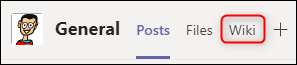
初めて「Wiki」タブをクリックすると、「無題」ページと「無題」の大きさの空白のページが表示されます。

ページとセクションは、Microsoft Teams Wikiのビルディングブロックです。あなたはあなたのWikiの中であなたが好きなだけのページを持つことができます。 Wikiはデザインによって非構造化されているので、これらのページとセクションのビルディングブロックを使用すると、必要なように単純または複雑になっている構造を作成できます。
Wikiページに名前を付けて、「無題のページ」をクリックするのと同じくらい簡単で、他のものに変更してください。

さまざまなコンテンツブロックを分離する見出しとして最適なセクションを追加することができます。 「無題セクション」をクリックして、コンテンツの見出しに変更してください。
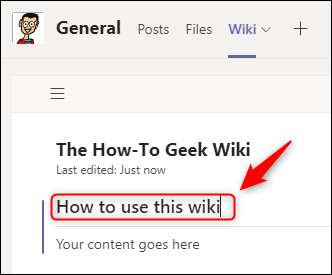
「無題セクション」をクリックすると、「あなたのコンテンツはここに行く」と言うというメッセージが表示されます。
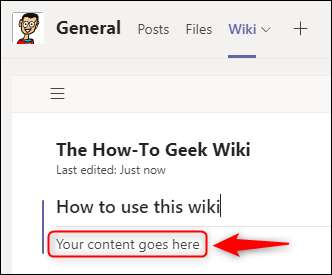
これは、コンテンツがセクション見出しの下にある場所を示すポインタです。構造の構築が完了したら、後でコンテンツの追加に戻りますので、今すぐプレースホルダーテキストを追加するだけです。
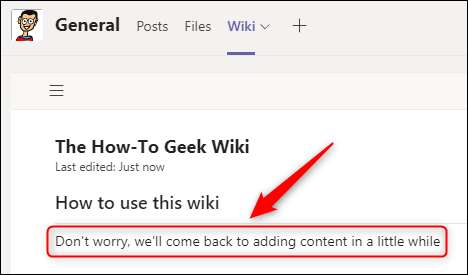
追加のセクションを追加するには、最初のセクションを介してホバーし、左下に表示されている「+」記号をクリックします。
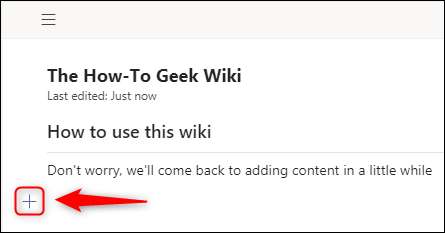
これにより新しいセクションが追加されます。
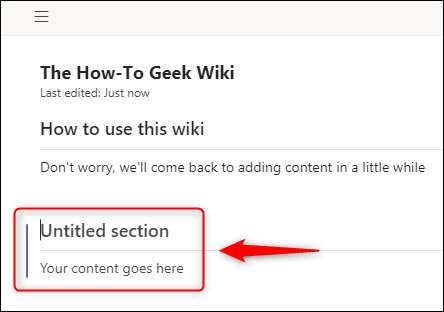
あなたが好きな見出しが好きなので、あなたは好きなだけのセクションを追加することができます。 "+"記号を使用して3つの追加のセクションを追加しました。

追加するコンテンツが多いほど、ページが表示されますので、表示して非表示にできる目次があります。 Wikiの左上の3つの平行線(ハンバーガーメニューとも呼ばれる)をクリックして、ページとその中のセクションを表示します。
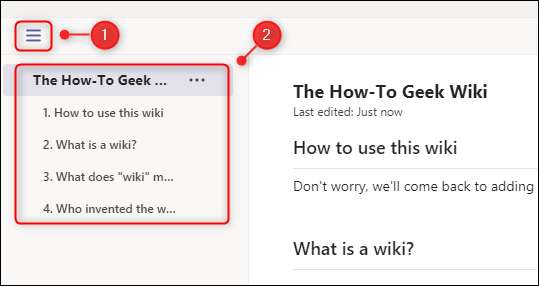
セクションヘッダーの1つをクリックすると、そのセクションに直接アクセスできます。セクションを並べ替えたい場合は、メニューにドラッグアンドドロップするのと同じくらい簡単です。
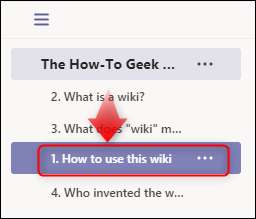
このセクションは、メニューで直ちに番号を付けてWikiページでそれをドラッグした場所に移動します。
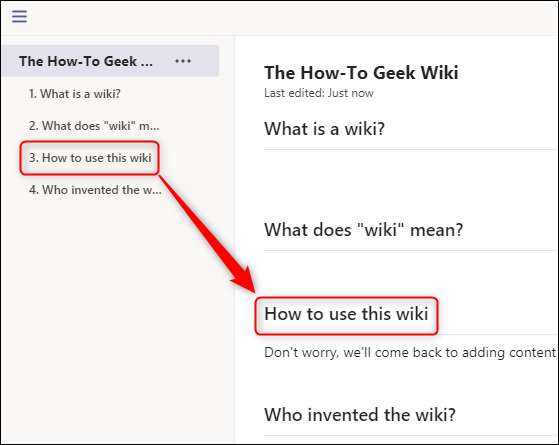
Wikiセクションをセクション上にホバリングして、3点メニューアイコンを表示し、メニューから「上に移動」または「上下」を選択することで、節を移動することもできます。
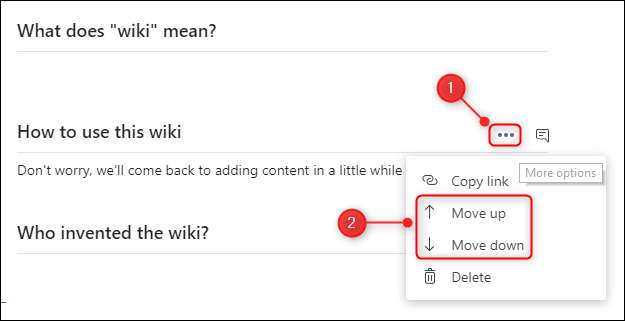
メニューの[削除]をクリックしてセクションを削除することもできますが、これを元に戻すことができないと警告するので、セクションを削除するだけでは、セクションを削除してください。
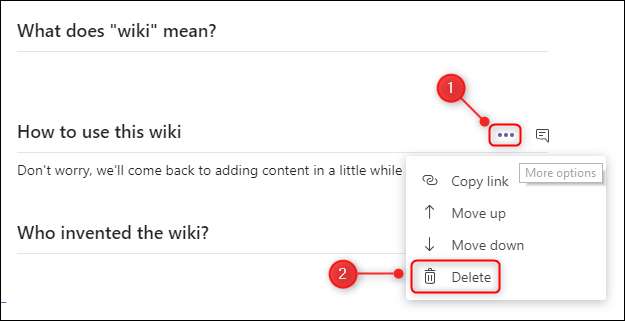
ウィキの構造を構築するときは、おそらく複数のページが欲しいでしょう。ページを追加するには、ページの下部に移動して[メニュー]メニューに移動して[新規ページ]をクリックします。
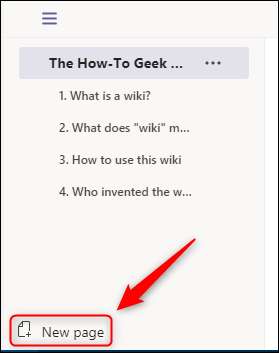
これにより、メニューに表示されている新しいページを直ちに作成し、ページ名と新しいセクションを追加する準備ができます。
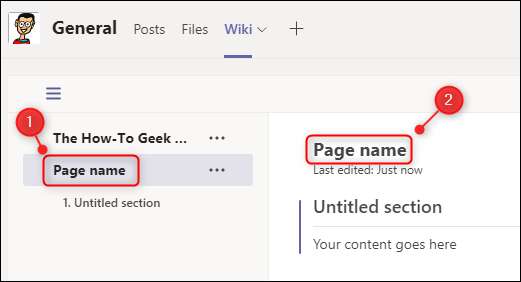
あなたはあなたが望むのと同じくらい多くのページを追加することができます。区画と同様に、ページはドラッグアンドドロップすることによって、またはページタイトルの横にある3つのドットアイコンをクリックしてメニューで移動し、メニューから「上に移動」または「下へ移動」を選択することができます。
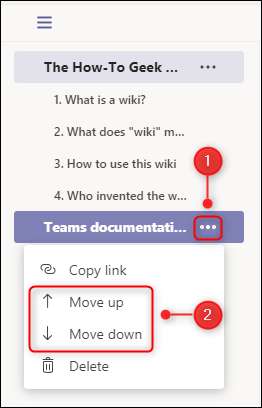
メニューの[削除]をクリックしてページを削除することもできますが、これを元に戻すことができないと警告するので、コンテンツが不要な場合はページを削除してください。

ページとセクションが所定の位置にあると、コンテンツを追加する時が来ました。セクションの下のWikiをクリックすると、編集オプションを持つツールバーが上部に表示されます。画面サイズに応じて、ツールバーの横にある3点アイコンをクリックすると、オプションの一部は表示されるだけです。
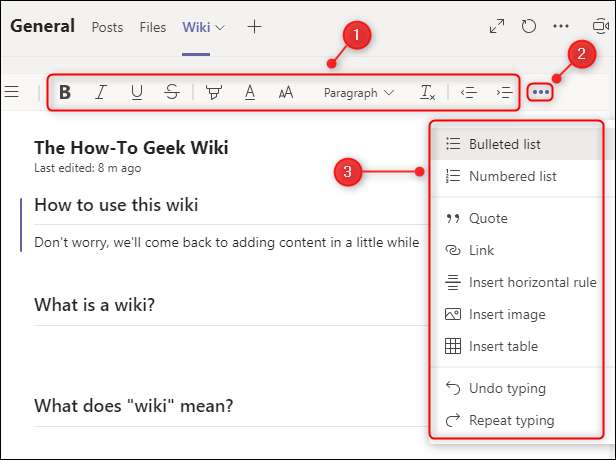
ツールバーには、Microsoft Word、Google Docs、Eメール、またはテキストをフォーマットできるその他のプログラムから慣れている必要がある標準のテキスト編集オプションが含まれています。
セクションにコメントしたい場合は、セクションの見出しを介してホバリングしてチャットアイコンをクリックして専用のチャットウィンドウを開くことができます。
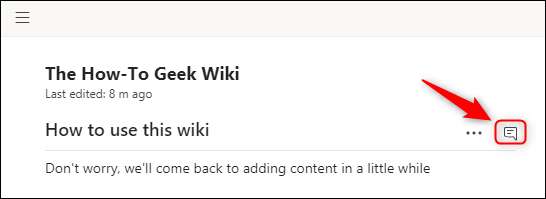
これにより、具体的にはそのセクションに関連する標準のMicrosoftチームチャットウィンドウが開きます。
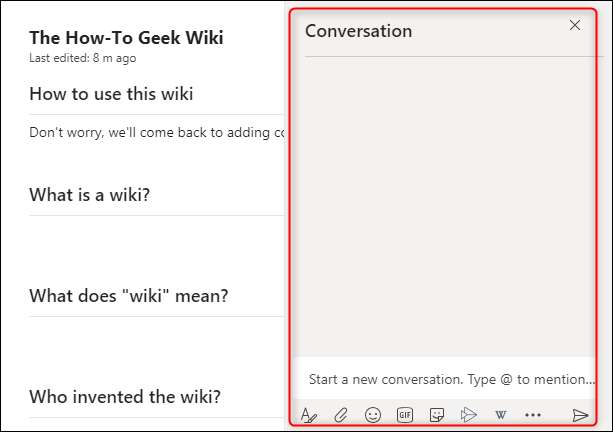
誰かに特定のセクションへのリンクを送信するには、セクション見出しの上に移動し、3点メニューアイコンをクリックし、メニューから「リンクのコピー」を選択します。チームにアクセスできる人だけがリンクにアクセスできます。
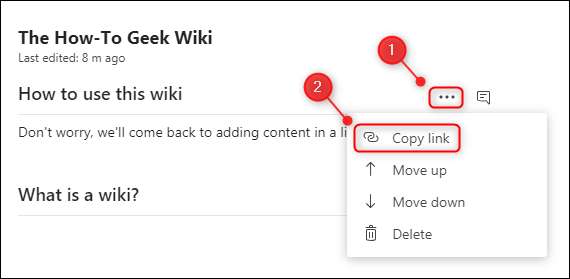
ハンバーガーメニューを開くと、ページ名の横にある3つのドットアイコンをクリックし、メニューから「リンクをコピー」することで、完全なページへのリンクを送信することができます。セクションリンクと同様に、チームにアクセスできる人だけがアクセスできるようになります。
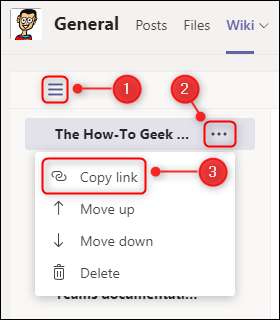
それらを分離したい場合は、同じチャンネルに複数のウィキを持つことができます。別のWikiを追加するには、最後のタブの横にある[+]サインをクリックします。

「タブを追加する」ウィンドウで、タイルから「Wiki」を選択します。 (前にウィキを追加したかどうかに応じて、タイルのリスト内の異なる可能性があります。)
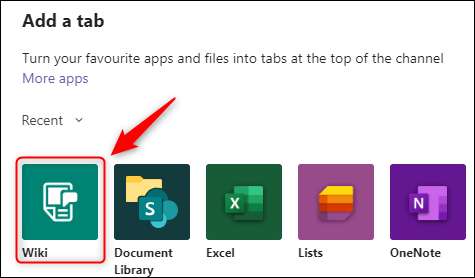
Wikiを名前にして「保存」をクリックしてください。
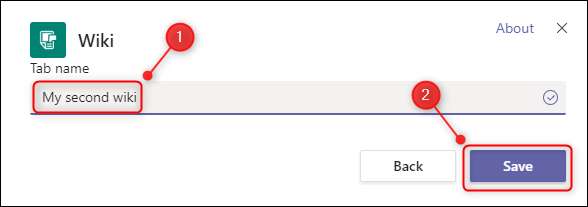
新しいWikiがタブに追加されます。

元のWikiの名前を変更するには、[Wiki]タブを選択し、その横にある矢印をクリックし、メニューから[名前の変更]を選択します。
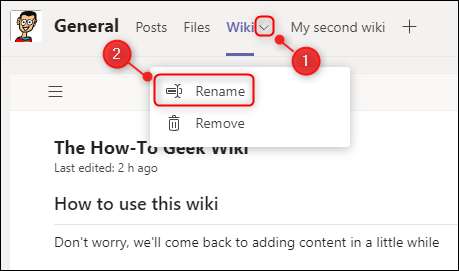
Wikiの新しい名前を入力して[保存]をクリックします。
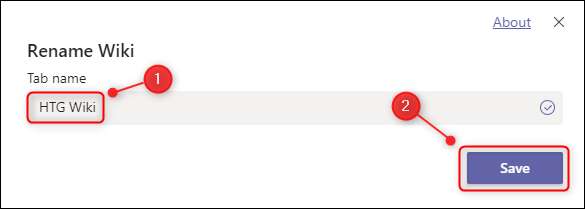
Wikiタブはすぐに変更されます。
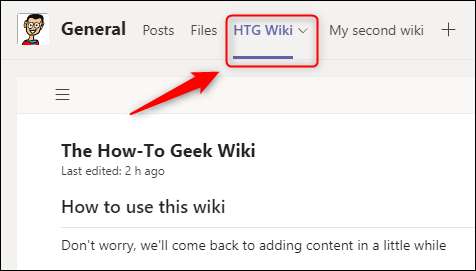
MicrosoftチームのWikiは複雑ではありませんが、そうであるはずです。代わりに、マイクロソフトはあなたが複雑な情報を構築することを可能にしながら、かなり直感的なWikiの経験を作成しました。







